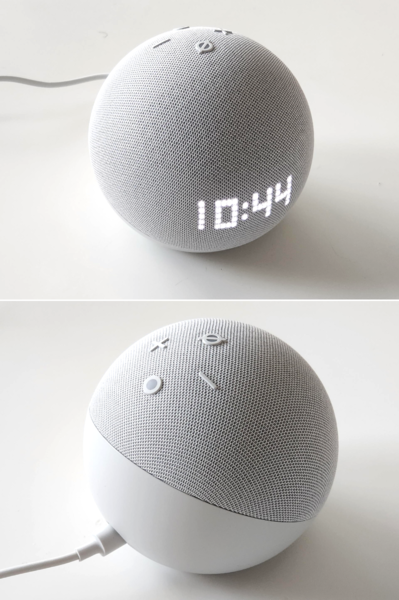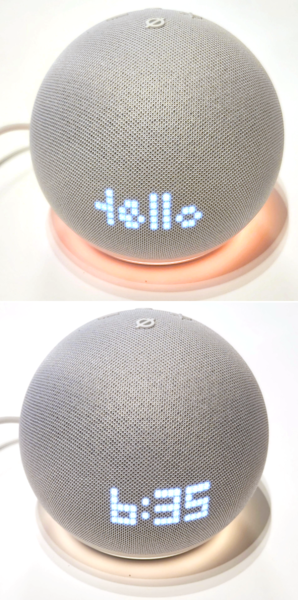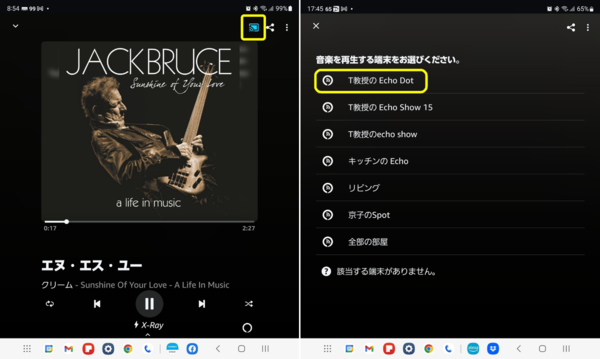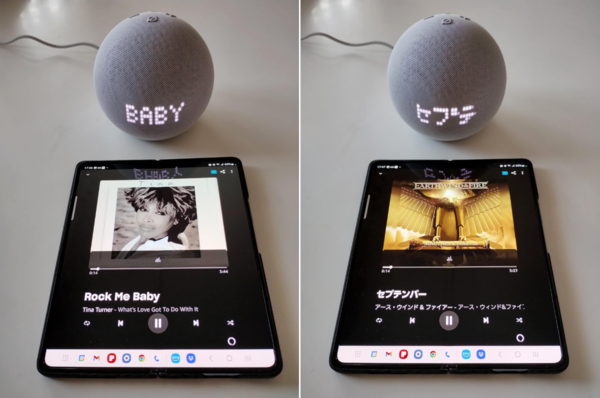アマゾンの最新スマートスピーカーを半額以下で購入!
AmazonプライムデーでEcho Dot with clock(エコードットウィズクロック)の第5世代をなんと半額以下の3960円で販売するというので、事前にカートに入れて待ち構え、プライムデーの初日に計画衝動買いした。ご存じのように、Echo Dot with clockはピクセル時計機能付きのアマゾンの最新スマートスピーカーだ。
最初、カートにはチャコール(黒に近いグレー色)を入れていたが、急に気が変わって決済前にグレーシャーホワイト(白に近いグレー)モデルを購入した。Echo DotにはEcho Dot with clock(8480円)のほかに、時計機能なしで1000円安い、7480円のモデルも並行して販売している。将来、2台のEcho dotを組み合わせてステレオ再生を企てる時には、両者の組み合わせをやろうと思っている。
パッケージはEcho Dot with clock本体とACアダプター、取説という極めてシンプルな構成だ。まずは付属のACアダプターをコンセントに挿してEcho Dot with clockの裏側の給電ポートに挿し、電源オンして起動する。本体の操作ボタンは4個だけ。設定作業はほぼ全て、スマホにインストールするAlexaアプリで実施する。Echo Dot with clockの利用が初めてのユーザーは、Google PlayかApp Storeから「Amazon Alexa」アプリをダウンロードする。
Echo Dot with clockを設定するには、Amazon Alexaアプリを起動し画面右上に表示されている「+」マークをタップしてデバイスの追加を選択するだけだ。あとはほとんど自動的に、Echo Dot with clockがスマートスピーカーの仲間として登録され、管理できるようになる。筆者は今回のEcho Dot with clockに加えて、現在5台のアマゾンスマートスピーカーを4つの部屋で使用している。各スマートスピーカーの機能追加や設定、呼びかけなどは各デバイスをタップしてできる。
Echo Dot with clockは、底面に近い付近にライトリングと呼ばれるLED照明があり、青・橙・黄・赤・紫・緑の発光カラーの違いにより現状のステータスやモード、通知や着信状況をきめ細かに表現してくれる。Echo Dot with clockは基本的に、「Alexa!」という呼びかけワードで声掛けをして任意の音楽再生をリクエストしたり、通知を聞いたり、連携する周囲のデバイスの操作をするスマートスピーカーだ。
筆者は音楽再生にはEcho Dot with clockの単体再生ではなく、スマホ上のAmazon Musicアプリから現在スマホ上で聴いている楽曲を任意のスマートスピーカー5台のうちのどれかに、あるいは全部にキャスティングして聴くことが多い。方法は極めて簡単だ。Amazon Musicのプレイバック画面の右上のキャスティングアイコンをタップし、表示されたスマートスピーカーの一覧から選ぶだけだ。
Echo Dot with clockのLEDピクセル表示装置は現在時刻の表示になっているのがデフォルト設定だが、Amazon Musicなどで音楽再生をすると現在再生中の楽曲名がスクロール表示される。登録データが英語であれば英語で、カタカナであればカタカナで表示されるのでなかなか便利だ。

この連載の記事
-
第781回
トピックス
真ん丸の外観に惹かれ円盤型「UFOマウス」を衝動買いしたが…… -
第780回
トピックス
好みの時間を設定可能、乾電池式「ポモドーロタイマー」を衝動買い -
第779回
トピックス
レノボとAmazonベーシックのお勧め「ラップトップスタンド」を衝動買い -
第778回
トピックス
折ってちぎって6人で使える「Paper Pens」を衝動買い -
第777回
トピックス
ゲオでレトロ感満載「FM付き レトロスピーカー」を衝動買い -
第776回
トピックス
発売日に電子メモ「Boogie Board(papery)」を予約衝動買い -
第775回
トピックス
ユーザー評価の高いJPRiDE「model i ANC」を手に入れた! -
第774回
トピックス
割り切りが素晴らしい3COINSの3300円スマートウォッチを衝動買い -
第773回
トピックス
Galaxy純正の遺失物トレースタグ「SmartTag2」を衝動買い -
第772回
トピックス
昭和レトロなプレーヤー復刻版「サウンドバーガー」を衝動買い -
第771回
トピックス
人生最後の腕時計「ロレックス エアキング」を衝動買い - この連載の一覧へ